小米打印机怎么连接wifi
打印机连接WiFi的方法相对简单,以下是详细的步骤说明:

准备工作
- 确认打印机状态:确保小米打印机已接通电源并处于正常开机状态,不同型号的小米打印机进入配网模式的方式可能略有不同,但一般都可以通过长按电源键来实现,部分型号长按电源键6秒左右,直到打印机屏幕上显示“配网模式”字样,即表示打印机已进入可连接WiFi的配网状态。
- 手机准备:确保手机已安装最新版本的“米家”APP,并且手机的蓝牙和WiFi功能均已开启,因为小米打印机在连接WiFi过程中可能会借助蓝牙进行设备识别和初始连接。
连接步骤
- 打开米家APP并添加设备:打开手机上的“米家”APP,点击右上角的“+”号按钮,选择“添加设备”选项,在搜索框中输入“小米打印机”或“喷墨打印机”等关键词,找到并选择对应的“小米米家喷墨打印机”设备。
- 输入WiFi信息:点击“下一步”,按照提示操作,将手机当前连接的WiFi名称和密码输入到相应的位置,然后点击“连接”。
- 等待连接完成:打印机会开始尝试连接输入的WiFi网络,手机屏幕上会显示连接进度,等待片刻,如果连接成功,打印机屏幕上会显示“连接成功”字样,同时手机上也会收到米家APP的通知,表示打印机已经成功添加到米家设备列表中。
常见问题及解决方法
| 问题 | 解决方法 |
|---|---|
| 打印机无法进入配网模式 | 检查打印机电源是否正常,重新长按电源键尝试进入配网模式;若仍不行,可查看打印机是否有故障提示灯亮起,根据说明书排查故障原因。 |
| 手机搜索不到打印机 | 确保手机蓝牙和打印机都已开启且处于可被发现状态;检查手机与打印机之间的距离是否过远,尽量靠近一些;重启手机和打印机后再次尝试搜索。 |
| 连接WiFi时提示密码错误 | 检查输入的WiFi密码是否正确,注意区分大小写;如果忘记了WiFi密码,可以在手机的WiFi设置中查看已连接的WiFi密码,然后再重新输入到打印机的连接页面。 |
| 连接成功后无法正常打印 | 检查打印机是否有纸张和墨水,确保打印队列中没有未完成的任务堵塞;检查手机和打印机是否连接的是同一个WiFi网络,若不是,则需要将手机切换到与打印机相同的WiFi网络。 |
注意事项
- 在连接过程中,要确保手机和打印机处于同一局域网内,否则可能会导致连接失败。
- 如果家中的WiFi网络设置了隐藏SSID或特殊加密方式,可能需要在打印机的设置中手动输入WiFi的名称和密码进行连接。
- 为了确保打印机能够稳定地连接到WiFi网络,建议将路由器放置在距离打印机较近的位置,并且避免路由器附近有过多的障碍物和干扰源。
按照上述步骤操作,一般可以顺利将小米打印机连接到WiFi网络,实现无线打印的便捷功能,如果在连接过程中遇到问题,可以参考产品说明书或联系小米客服寻求帮助。
FAQs
-
Q:小米打印机连接WiFi后,手机如何进行打印操作? A:在完成小米打印机与WiFi的连接后,手机上需要安装对应的打印应用程序(如米家APP等),打开该应用程序,选择要打印的文件(可以是图片、文档等),然后在打印设置中选择已连接的小米打印机,调整好打印参数(如纸张大小、打印份数等),即可发送打印任务。

-
Q:小米打印机连接WiFi后,电脑怎么连接使用? A:电脑连接使用已连WiFi的小米打印机,先确保电脑与打印机在同一WiFi网络下,对于Windows系统电脑,可在控制面板中添加打印机,搜索网络中的小米打印机并安装驱动;苹果Mac系统电脑,在“系统偏好设置”的“打印机与扫描仪”中添加小米打印机。
版权声明:本文由环云手机汇 - 聚焦全球新机与行业动态!发布,如需转载请注明出处。



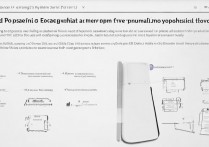








 冀ICP备2021017634号-5
冀ICP备2021017634号-5
 冀公网安备13062802000102号
冀公网安备13062802000102号